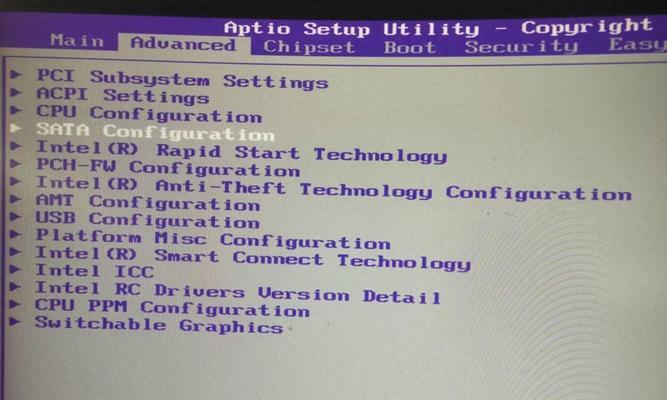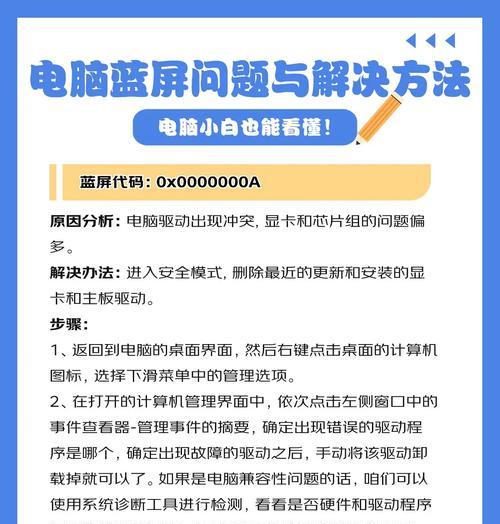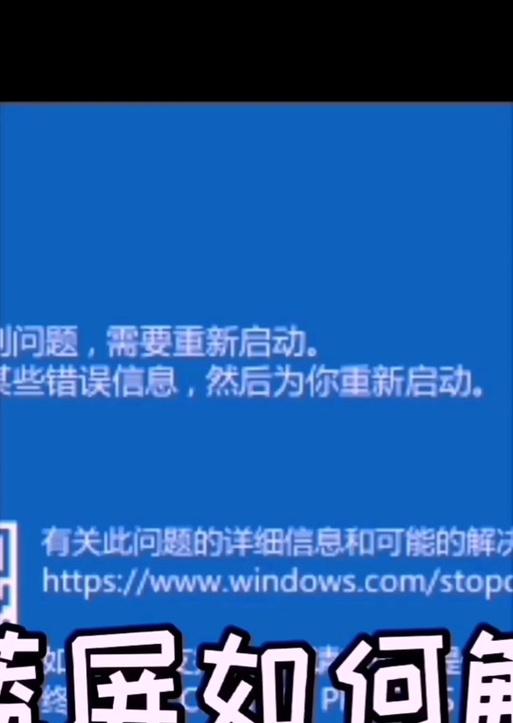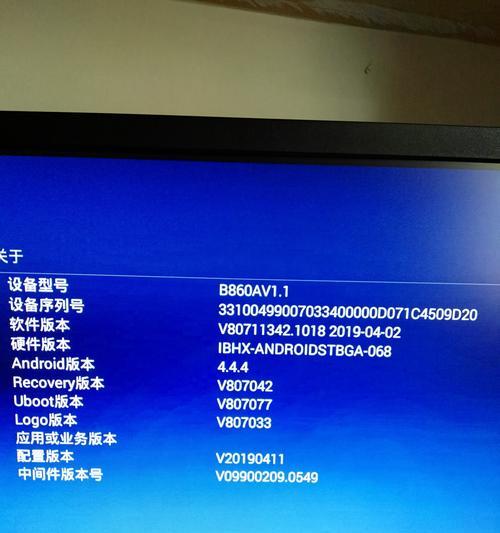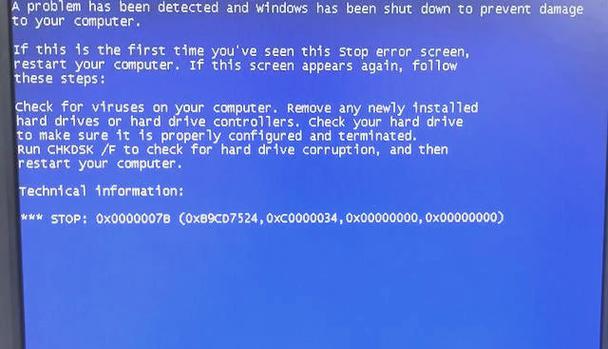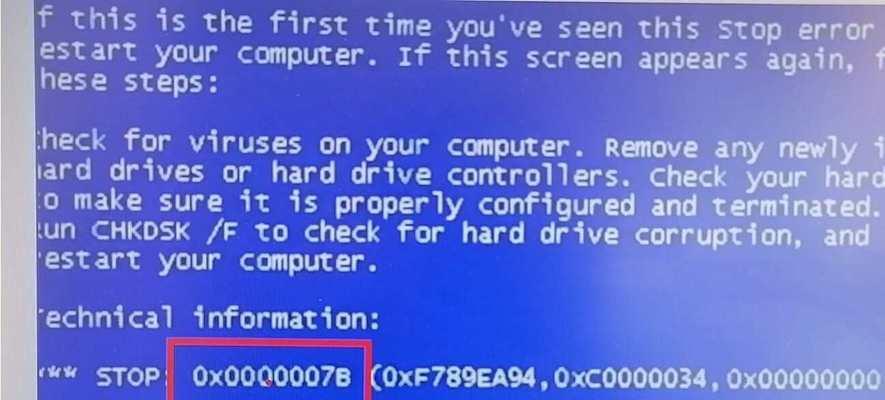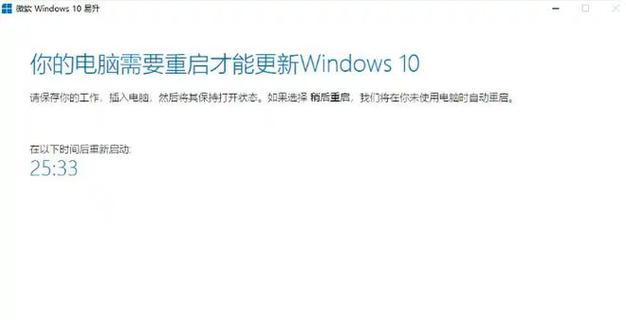现如今,电脑系统已经成为我们日常工作和生活中不可或缺的工具。然而,我们在使用电脑时常常会遇到各种各样的问题,其中一个常见的问题就是系统电脑错误代码39。错误代码39通常会导致设备无法正常工作或被识别。本文将介绍错误代码39的原因,以及解决这一问题的方法和技巧。
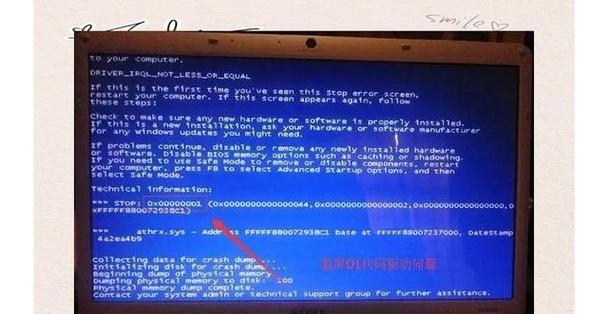
一、什么是错误代码39
错误代码39是指当我们尝试使用某个设备时,Windows系统发出的一种错误代码。它通常表示系统无法正确加载设备的驱动程序,从而导致设备无法正常工作。
二、驱动程序损坏或过期
错误代码39的一个常见原因是设备驱动程序的损坏或过期。当驱动程序损坏或过期时,系统会无法正确加载驱动程序,从而引发错误代码39。

三、卸载设备驱动程序并重新安装
解决错误代码39的方法之一是卸载设备驱动程序并重新安装。我们可以通过设备管理器来完成这个操作。打开设备管理器,找到出现错误代码39的设备,右键点击设备并选择“卸载设备”。在设备管理器的顶部菜单中,选择“操作”并点击“扫描更改硬件”。
四、更新设备驱动程序
如果设备驱动程序过期,我们也可以尝试通过更新驱动程序来解决错误代码39的问题。我们可以访问设备制造商的官方网站,在其支持或下载页面上找到与我们的设备相对应的最新驱动程序版本。下载并安装最新的驱动程序后,重新启动计算机。
五、使用Windows自带的硬件和设备故障排除工具
Windows自带了一些故障排除工具,可以帮助我们自动识别和解决硬件和设备相关的问题。我们可以在Windows搜索栏中输入“故障排除”来打开故障排除设置,并按照指示进行操作。
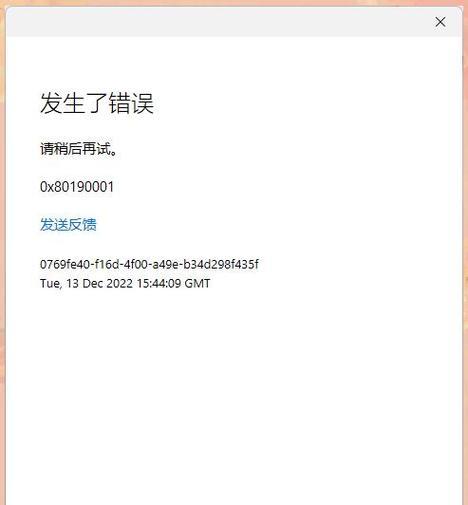
六、检查设备连接和线缆
错误代码39也可能是由于设备连接不良或线缆损坏所引起。我们应该检查设备是否正确连接到计算机,并确保线缆没有损坏或松动。
七、检查注册表中的错误
错误代码39有时也与注册表中的错误有关。我们可以通过在开始菜单中搜索“regedit”来打开注册表编辑器,并在导航栏中依次展开HKEY_LOCAL_MACHINE->SYSTEM->CurrentControlSet->Control->Class。找到包含错误代码39的设备类别,并删除上下筛选器的“UpperFilters”和“LowerFilters”键。
八、扫描计算机以检测病毒或恶意软件
某些病毒或恶意软件可能会干扰设备驱动程序的正常运行,从而导致错误代码39的出现。我们可以运行安全软件来进行全面的病毒和恶意软件扫描,清理任何潜在的威胁。
九、回滚系统更改
如果在出现错误代码39之前进行了系统或驱动程序的更改,那么这些更改可能是问题的根源。我们可以尝试回滚系统更改来解决错误代码39。我们可以通过打开控制面板,选择“程序”并点击“程序和功能”,然后在左侧菜单中选择“查看已安装的更新”。选择最近安装的更新,右键点击并选择“卸载”。
十、创建系统还原点
创建系统还原点可以帮助我们在遇到问题时快速回到一个稳定的状态。我们可以在Windows搜索栏中输入“创建系统还原点”来打开系统属性设置,并按照指示创建系统还原点。
十一、安全模式启动
有时,错误代码39可能会阻止我们正常进入系统。在这种情况下,我们可以尝试在安全模式下启动计算机。安全模式启动将禁用大多数不必要的驱动程序和服务,以帮助我们解决问题。
十二、重新安装操作系统
如果上述方法都无法解决错误代码39的问题,那么最后的手段是重新安装操作系统。在重新安装之前,请确保备份重要的文件和数据。
十三、寻求专业帮助
如果我们对电脑操作不够熟悉或以上方法都无法解决错误代码39的问题,那么我们可以寻求专业的技术支持或咨询。
十四、保持系统和驱动程序更新
为了避免遇到错误代码39等问题,我们应该定期检查并更新系统和设备驱动程序。及时的更新可以修复已知的问题,并提高设备的稳定性和性能。
十五、
通过本文的介绍,我们了解了错误代码39的原因及解决方案。我们可以通过卸载设备驱动程序并重新安装、更新设备驱动程序、使用故障排除工具等多种方法来解决这一问题。同时,我们也应该保持系统和驱动程序的更新,以提高电脑的性能和稳定性。如果遇到无法解决的问题,我们可以寻求专业帮助来解决错误代码39。
标签: #错误代码